IC设计工具TannerPro教学大纲Word下载.docx
《IC设计工具TannerPro教学大纲Word下载.docx》由会员分享,可在线阅读,更多相关《IC设计工具TannerPro教学大纲Word下载.docx(17页珍藏版)》请在冰豆网上搜索。
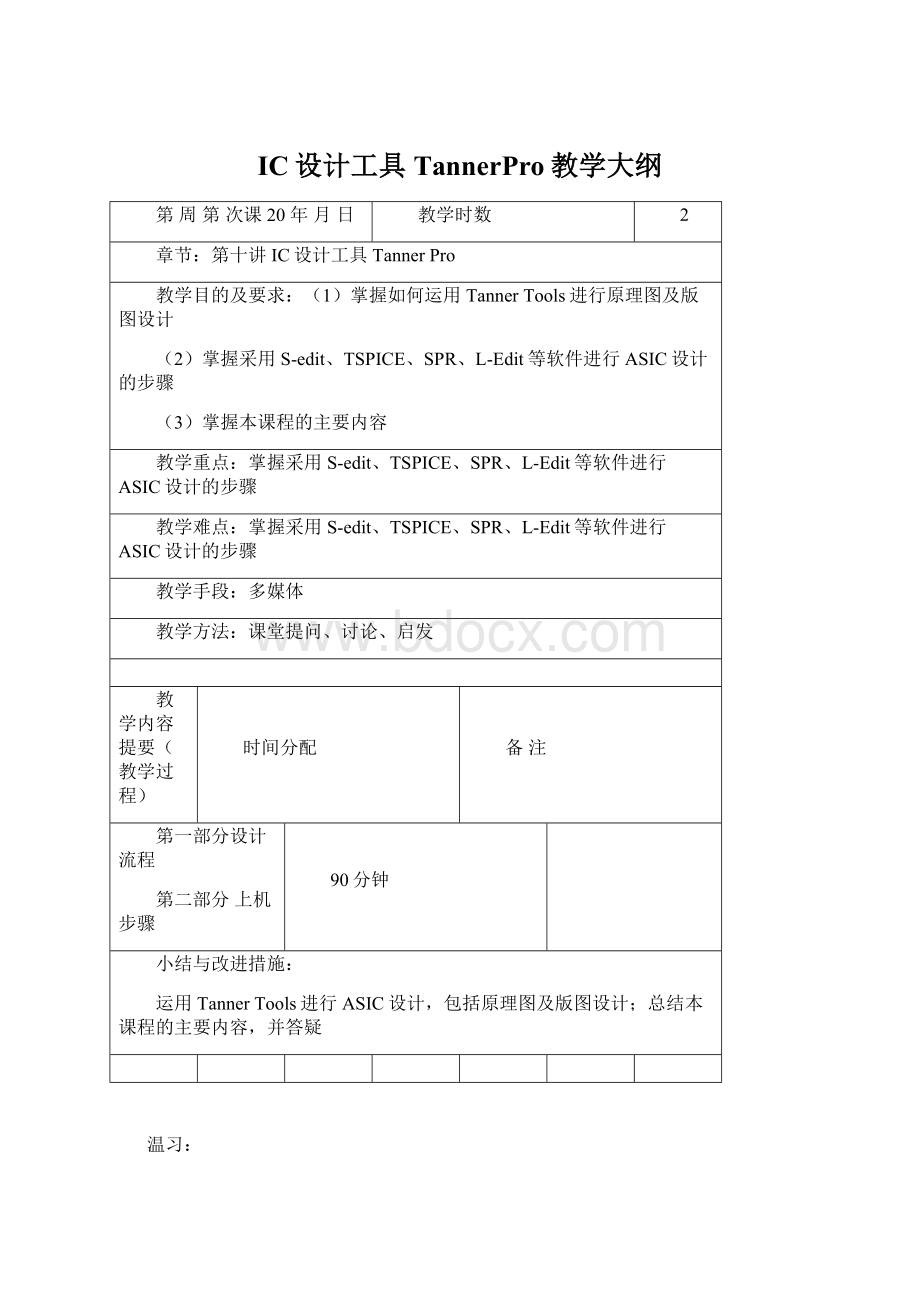
运用TannerTools进行ASIC设计,包括原理图及版图设计;
总结本课程的主要内容,并答疑
温习:
1.大体概念—第一、二、3、4、5章。
1.摩尔定理
2.设计规那么;
特点尺寸
3.ASIC;
IC
4.氧化;
光刻;
扩散;
淀积
5.深亚微米集成电路
6.CIF格式;
GDSП格式;
7.DRC;
ERC;
LPE;
LVS;
8.PN结
9.方块电阻
10.噪声容限;
高电平噪声容限;
低电平噪声容限
11.CMOS反向器的功耗;
静态功耗;
动态功耗;
功耗周期延迟积
12.你自己以为的Digital/Analog/SOCIC设计进程
二、集成电路工艺按制作工艺要紧分为哪几大类,并简述各工艺的要紧特点及应
用范围
三、画出双极晶体管(NPN、横向PNP及纵向PNP)的剖面图、版图及给出简化的标准双极工艺流程
四、版图检查与验证要紧包括什么?
五、简述版图设计规那么包括了那些内容?
六、选择工艺的要紧依据是什么?
七、集成电路中经常使用的电阻类型及其特点、;
电容类型;
八、单管MOS开关及CMOS传输门的特点;
并画出CMOS传输门的电路结构。
九、画出CMOS反相器的剖面图和版图。
十、用你自己的话说明微电子学、集成电路、ASIC的概念,并列举
出你见到的、想到的不同类型的集成电路及其要紧作用
十一、集成电路设计的一样流程
十二、简述反向器的上升时刻、下降时刻、延迟时刻。
十三、采纳传输门组成D触发器的电路结构
十四、恒流源的电路结构及特点
十五、集成运算放大器电路结构及大体的跨导运算放大器电路
十六、简述带隙基准电压源的实现原理,并给出一种简化的CMOS实现结构图。
十七、上机作业((30分)
必做题目:
(1)自己设计一个简单的数字电路,如D触发器或全加器。
要求用S-edit画图、Ledit/SPR自动布局布线、T-spice功能仿真。
(2)手工画出CMOS结构Nand2或Nor2版图
选做题目:
(1)对一个模拟电路如差分对完成S-edit画图、T-spice功能仿真、Ledit手工画出版图。
(3)必需交上机实验报告(也为一道考题),能够是手写的。
包括详细设计进程、电路图、仿真波形示用意及工作原理和结果分析。
不需要当场交,各班班擅长上机终止后三天内收齐交曹教师、李教师(科技实验楼1212房间,Tel:
、),过时不候。
有关考试注意事项
一、上机30%,考试70%;
考试时刻见课表。
上机时刻待通知。
二、上机交实验报告(也为考试一道题),能够是手写的。
包括详细设计进程、电路图、仿真波形示用意、版图示用意、及工作原理和结果分析。
3、考试形式为半开卷。
2.不准带教材、笔记或其它书籍。
3.若是自己以为必要,可将本课的所有内容浓缩在一页A4大小的纸上,也可正反面。
考试只许带这一张纸和笔。
4.纸张展开超过A4大小那么无效。
该纸先写上姓名和学号,并必需与试题、试卷一路上交,作为评分依据。
5.该纸必需是自己亲自整理的,任何复印、复写及其他一式多份的复制无效,监考教师会收走。
第十讲IC设计工具TannerPro
1.设计流程
TechnologyMapping鼓励.vec
Libraries(TML)
schemlb1.
lib~.sim命令文件
.schActel
.wir网表与Harris门阵列
电路级测试矢量National
.tpr输出etc.
版图级
MOSIS
掩模数据输出VLSI
.cifHP等
2.原理图绘制与转换
⒈设计步骤举例
⑴OrCAD/SDT中装有符号库Scemlb1~Schemlb4(用draft/c安装)
draft↙画图如上所示,注意:
接上IPAD,OPAD等;
⑵Annotate,Cleanup,ERC等后处置;
⑶Netlistwirlist/s/l/p↙
⑷NetTran-M↙
↘利用宏文件(用SCMOSLIB库)
NetTran–M+++
↙
⑸GateSim...
⑹SPR...
图版图设计举例
3.逻辑模拟器
⒈模拟仿真示意框图
图模拟仿真示意框图
4.全定制版图编辑L-Edit
5.版图设计命令
文件(File)编辑(Edit)观看(View)单元(Cell)
排列(Arrange)设置(Setup)特殊功能(Special)
⒈文件(File)命令
⒉编辑(Edit)命令
⒊显示(View)命令
⒋单元(Cell)命令
⒌排列(Arrange)命令
⒍环境设置(Setup)命令
⒎特殊(Special)命令
6.标准单元库
Tanner中有价值的是它的通过验证的标准单元库,包括电路符号库、功能参数库和实体版图尺寸库三个子库,SPR布局布线确实是对其进行。
7.自动布局布线
8.设计规那么检查
⒈功能(DesignRuleCheck)
检查各层的最小宽度、最小间距和最小覆盖。
也能够检查导出层。
9.版图校验
LayoutVersusSchematic,又称网表比较器—校验版图与逻辑图的拓扑.LVS
10.版图网表、器件及参数提取
⒈功能和用途
它能够从版图中提取网表、器件和参数,包括寄生器件和参数,其输出是一个标准的Spice格式网表。
它能够用于Spice模拟、LVS版图校验及其它场合。
上机步骤:
一、用S-edit输入原理图:
一、双击S-Edit图标,就能够够启动S-Edit。
在启动时,S-Edit会创建一个名叫File0的文件(那个文件具有一个模块Module0,显示页码为Page0)。
启动S-Edit打开一个未存在的文件时,S-Edit就会寻觅文件,阅读那个文件能够取得设置信息。
二、加库:
Module>
symbolbrowser(addlibrary)。
如D:
\Edasoft\tanner\library\,或。
3、放置元件,在moduleNameConflict对话框当选择第四个选项。
图1
移动元件:
先选中元件,用ALT+左键移动。
4、Schematictoolbar(原理图工具栏)(如图2所示)提供了一些用于创建电对象如连线、端口、属性的工具。
图2
五、加电源(vdd和gnd之间)。
(spice库中有电源)
六、添加输入信号。
7、完成原理图后,确认无误时,保留原理图。
八、在S-EDIT窗口中点击T-SPICE图标,进入T-SPICE仿真环境。
二、T-SPICE仿真
6.加入SPICE仿真命令。
在T-Spice界面中,点击Edit下拉菜单中InsertCommad,其包括大体的spice命令语句,例如参数设置、交、直流分析和输出的结果等。
(1)、Setting(设置)Patameters。
例挪用Scoms库中的单元,要概念l值,可设l=1u。
(2)、FileIncludeFile:
加入模型库。
(3)、AnalysisTransient:
运行时刻、步长、起始时刻等。
(4)、OutputTransientRusult:
需要看的输出节点。
(必然要给出参考电压)。
加完spice仿真命令后,能够运行模拟。
7.SimulateStartSimulation
运行没错误的情形下,软件自动挪用波形文件,显示输出波形结果。
三、用SPR自动布局布线。
SPR的一样利用流程:
(1)、生成设计电路图。
此原理图与仿真的原理图不同的地址在于要加上电源、地和输入、输出PAD,而且去掉信号源。
(2)、输出EDIF或TPR的网表。
L-EDIT支持EDIF200,EDIFlevel0,关键词Level0,显示网表类型。
(3)、启动L-EDIT。
用File>
New生成你的设计文件(即版图文件)。
这需要通过在NewFile的对话框CopyTDBsetupfromfile项中输入你的单元库文件名,从而将单元库的工艺设置信息传递给设计文件(即版图文件)。
(4)、用File>
Save贮存设计文件。
(5)、选择Tools>
SPR>
Setup。
显现SPRSetup对话框,指定标准单元库文件名和网表文件,电源、地节点及在电路图中所用的端口名。
(此名必需和标准单元的电源、地的端口名称一致)。
(6)、点击InitializeSetup按钮。
此步会读入网表而且用网表的信息初始化以下的设置对话框。
(7)、点击CoreSetup,PadframeSetup和PadRouteSetup的按钮。
(8)、选择Tools>
PlaceandRoute。
设置适当的参数。
(9)、点击Run按钮。
S-EDIT、TSPICE、SPR利用说明
一.用S-EIDT输入原理图
1.双击S-EDIT图标就可启动S-EDIT,正常启动时,S-EDIT会创建一个名叫File0的文件(那个文件具有一个模块Module0,显示页码为Page0)。
启动S-EDIT打开一个不存在的文件时,S-EDIT就会寻觅文件*.sab。
阅读那个文件就能够够取得设置信息。
2.加库:
选择Module>
Symbolblowser…>
Addlibrary…
如C:
\Tanner\S-Edit\library\
C:
图1.添加模型库图示
3.放置元件利用菜单Module>
Symbolblowser或图标,在Symbolblowse对话框当选者要放置的元件,如INV,然后点击place按扭放置元件。
若是在原理图中已经有相同的元件,那么会显现如图2所示的对话框,选择第四个选项。
图2.添加元件图示
假设要移动元件,那么先选中元件,再用AIt+左键移动,或利用鼠标中键。
8.连线:
点击Schematictoolbar(原理图工具栏)中的连线图标,在原理图顶用鼠标左键确信连线的起点,右键确信连线的终点,将各个元件按功能连接起来。
9.添加输入输出端口:
点击Schematictoolbar中的输入端口图标和输出端口图标,添加输入输出端口到原理图中。
10.从Module>
Symbolblowser加入电源和地(Vdd和gnd)(spice中有电源)
11.添加输入信号。
12.完成原理图后,确认无误时,保留原理图。
如图3所示。
图3.已完成的S-EDIT原理图
13.在S-EDIT窗口中点击T-SPIC图标进入T-Spice仿真环境。
二.T-Spice仿真
1.加入spice仿真命